ഒരു പദത്തിൽ ഒരു ഫ്രെയിം എങ്ങനെ നിർമ്മിക്കുന്നു. ഒരു പേജിൽ ഒരു ഫ്രെയിം എങ്ങനെ സൃഷ്ടിക്കാം
ഫയൽ മെനുവിൽ നിന്ന് പുതിയ കമാൻഡ് ഉപയോഗിച്ച് ഒരു പ്രമാണം സൃഷ്ടിക്കുക. നിങ്ങൾ വേഡ് 2003 ഉപയോഗിക്കുകയാണെങ്കിൽ, ഫോർമാറ്റ് മെനുവിലേക്ക് പോയി ബോർഡറുകളും ഫില്ലുകളും ക്ലിക്കുചെയ്യുക. "പേജ്" ടാബിലേക്ക് പോകുക. വിൻഡോയുടെ ഇടതുവശത്ത്, നിങ്ങൾക്ക് ഫ്രെയിമിന്റെ തരം തിരഞ്ഞെടുക്കാം: പതിവ്, ഒരു നിഴൽ അല്ലെങ്കിൽ വോള്യൂമെട്രിക് ഉപയോഗിച്ച്. നിങ്ങൾ ഇഷ്ടപ്പെടുന്ന ഫ്രെയിമിൽ ക്ലിക്കുചെയ്യുക.
"ടൈപ്പ്" വിൻഡോയിലെ വലതുവശത്തുള്ള വിഭാഗത്തിൽ, നിങ്ങൾക്ക് വിവിധ തരം ഫ്രെയിമുകളിൽ നിന്ന് തിരഞ്ഞെടുക്കാം: ഡോട്ട് ഇട്ട, സിംഗിൾ, ഡബിൾ, സിഗ്സാഗ് മുതലായവ. നിങ്ങൾക്ക് ഒരു വർണ്ണ ഫ്രെയിം ആവശ്യമുണ്ടെങ്കിൽ, കളർ ബോക്\u200cസിന്റെ വലതുവശത്തുള്ള താഴേക്കുള്ള അമ്പടയാളത്തിൽ ക്ലിക്കുചെയ്\u200cത് പാലറ്റിലെ ഉചിതമായ നിഴലിൽ ക്ലിക്കുചെയ്യുക. തിരഞ്ഞെടുക്കൽ വർദ്ധിപ്പിക്കുന്നതിന്, കൂടുതൽ ലൈൻ നിറങ്ങൾ ക്ലിക്കുചെയ്യുക. വീതി ബോക്സിൽ, ബോർഡർ ലൈനുകളുടെ വീതി തിരഞ്ഞെടുക്കുക.
പ്രമാണത്തിന്റെ ലംബവും തിരശ്ചീനവുമായ വശങ്ങൾ അടയാളപ്പെടുത്തുന്നതിന് വ്യത്യസ്ത തരം വരികളുള്ള ഒരു കോംബോ ബോക്സ് നിങ്ങൾക്ക് സൃഷ്ടിക്കാൻ കഴിയും. അനുയോജ്യമായ ഒരു വരി കണ്ടെത്തുക, അതിനായി ഒരു നിറം തിരഞ്ഞെടുക്കുക, കൂടാതെ "സാമ്പിൾ" വിഭാഗത്തിൽ ആവശ്യമുള്ള ബോർഡറിനായി ബട്ടൺ ക്ലിക്കുചെയ്യുക. തുടർന്ന് പുതിയ ലൈൻ തിരഞ്ഞെടുത്ത് വ്യത്യസ്ത ബോർഡർ ബട്ടൺ ക്ലിക്കുചെയ്യുക. ഈ രീതിയിൽ പേജിനായി ഒരു ഫ്രെയിം സൃഷ്ടിക്കുക. ഓപ്ഷനുകൾ ബട്ടൺ ക്ലിക്കുചെയ്\u200cത് ആവശ്യമെങ്കിൽ ഫ്രെയിം കാഴ്ച എഡിറ്റുചെയ്യുക.
പ്രയോഗിക്കുക ലിസ്റ്റിൽ, ഫ്രെയിം എവിടെ സ്ഥാപിക്കുമെന്ന് വ്യക്തമാക്കുക: പ്രമാണത്തിന്റെ എല്ലാ പേജുകളിലും, നിലവിലെ പേജിലും അല്ലെങ്കിൽ നിലവിലെ പേജ് ഒഴികെ പ്രമാണത്തിലുടനീളം.
പ്രധാന മെനുവിൽ, വേഡ്സിന്റെ പിന്നീടുള്ള പതിപ്പ് ഇൻസ്റ്റാൾ ചെയ്തിട്ടുണ്ടെങ്കിൽ, ലേ Layout ട്ട് ടാബിലേക്ക് പോയി പേജ് ബോർഡർ തിരഞ്ഞെടുക്കുക. തുടർന്ന് അതേ രീതിയിൽ തുടരുക.
ഒരു പേജിൽ നിന്ന് ഒരു ബോർഡർ എങ്ങനെ നീക്കംചെയ്യാം
ഫ്രെയിമിൽ വലത്-ക്ലിക്കുചെയ്\u200cത് സന്ദർഭ മെനുവിൽ നിന്ന് ഫോർമാറ്റ് ഫ്രെയിം തിരഞ്ഞെടുക്കുക, തുടർന്ന് ഇല്ലാതാക്കുക ക്ലിക്കുചെയ്യുക.
മറ്റൊരു വഴിയുണ്ട്. ടൂൾബാറിലെ ബോർഡറുകൾ നീക്കംചെയ്യുക ബട്ടൺ കണ്ടെത്തുക. താഴേക്കുള്ള അമ്പടയാളത്തിൽ ക്ലിക്കുചെയ്യുക, ഡ്രോപ്പ്-ഡ section ൺ വിഭാഗത്തിൽ, നിങ്ങൾ നീക്കംചെയ്യാൻ ആഗ്രഹിക്കുന്ന ബോർഡറുള്ള ബട്ടണുകൾ ക്ലിക്കുചെയ്യുക.
നിർദ്ദേശങ്ങൾ
നിങ്ങൾ സൃഷ്ടിക്കാൻ ആഗ്രഹിക്കുന്ന വാചകം ഉപയോഗിച്ച് ഫയൽ തുറക്കുക ഫ്രെയിം, വാക്കിൽ. ഈ പ്രോഗ്രാമുമായി ഒരു അസോസിയേഷൻ സ്ഥാപിച്ച തരത്തിലുള്ള ഒരു ഫയലാണ് നിങ്ങൾ കൈകാര്യം ചെയ്യുന്നതെങ്കിൽ, ഫയൽ ഐക്കണിൽ ഇരട്ട-ക്ലിക്കുചെയ്യുക. "ഫയൽ" മെനുവിൽ നിന്ന് "ഓപ്പൺ" കമാൻഡ് ഉപയോഗിച്ച് നിങ്ങൾക്ക് പ്രോഗ്രാമിലേക്ക് ഫയൽ ലോഡ് ചെയ്യാൻ കഴിയും.
വേഡ് വഴി നിങ്ങൾക്ക് സൃഷ്ടിക്കാൻ കഴിയും ഫ്രെയിം ശകലത്തിന് ചുറ്റും വാചകം, ഖണ്ഡിക, അല്ലെങ്കിൽ ഈ പ്രമാണം മുഴുവൻ പ്രമാണത്തിലും പ്രയോഗിക്കുക. നിങ്ങൾക്ക് പ്രവേശിക്കണമെങ്കിൽ ഫ്രെയിം ഭാഗം മാത്രം വാചകം, മൗസ് ഉപയോഗിച്ച് ഈ ശകലം തിരഞ്ഞെടുക്കുക.
"ഫോർമാറ്റ്" മെനുവിൽ നിന്ന് "ബോർഡറുകളും ഫില്ലും" കമാൻഡ് ഉപയോഗിച്ച് ദൃശ്യ ക്രമീകരണ വിൻഡോ തുറക്കുക. നിങ്ങളുടെ പ്രമാണത്തിൽ തിരഞ്ഞെടുത്ത വാചകം അടങ്ങിയിട്ടുണ്ടെങ്കിൽ, ബോർഡർ ടാബിൽ സ്ഥിരസ്ഥിതി വിൻഡോ തുറക്കും. ഈ വിൻ\u200cഡോയുടെ ഇടതുവശത്ത്, ഐക്കണുകളിലൊന്നിൽ ക്ലിക്കുചെയ്\u200cത് ഫ്രെയിമിന്റെ തരം തിരഞ്ഞെടുക്കുക. ഒരു സാധാരണ സൃഷ്ടിക്കാൻ പ്രോഗ്രാം നിങ്ങളെ അനുവദിക്കുന്നു ഫ്രെയിം, ഫ്രെയിം ഷാഡോ ഇഫക്റ്റ്, വോളിയം, കൂടുതൽ സങ്കീർണ്ണമായത്.
ഒരു സ്ക്രോൾ ബാർ ഉപയോഗിച്ച് പട്ടികയിൽ നിന്ന് ഫ്രെയിമിനായി ലൈൻ ശൈലി തിരഞ്ഞെടുക്കുക. ആവശ്യമെങ്കിൽ, നിങ്ങൾക്ക് ഫ്രെയിമിന്റെ നിറവും പോയിന്റുകളുടെ വീതിയും ക്രമീകരിക്കാൻ കഴിയും. സ്ഥിര വർണ്ണ ഫ്രെയിം കറുത്തതായിരിക്കും.
വിൻഡോയുടെ വലതുവശത്തുള്ള ഡ്രോപ്പ്-ഡ list ൺ ലിസ്റ്റിൽ നിന്ന്, ഡിസൈനിന്റെ വ്യാപ്തി തിരഞ്ഞെടുക്കുക. നിങ്ങൾ മുമ്പ് ഭാഗം തിരഞ്ഞെടുത്തിട്ടുണ്ടെങ്കിൽ വാചകം, ഒരു ഖണ്ഡികയോ ഭാഗമോ ഫ്രെയിം ചെയ്യുന്നത് പട്ടിക സാധ്യമാക്കും വാചകം... പിന്നീടുള്ള സന്ദർഭത്തിൽ, നിങ്ങൾ ക്രമീകരിച്ച ഫ്രെയിം തിരഞ്ഞെടുക്കലിന്റെ ഓരോ വരിയെയും പ്രത്യേകം ചുറ്റിപ്പറ്റിയാണ്. നിങ്ങൾക്ക് ഒരെണ്ണം എടുക്കണമെങ്കിൽ ഫ്രെയിം ഒരു മുഴുവൻ ഖണ്ഡികയും, "ഖണ്ഡിക" തിരഞ്ഞെടുക്കുക. ശരി ക്ലിക്കുചെയ്യുക.
വേഡ് പ്രോഗ്രാമിൽ, വരികൾ മാത്രമല്ല, ഇമേജുകളും അടങ്ങിയ ഫ്രെയിമുകൾ സൃഷ്ടിക്കാൻ കഴിയും. അത്തരം ഫ്രെയിമുകൾ മുഴുവൻ പേജിലും മാത്രമേ പ്രയോഗിക്കാൻ കഴിയൂ. നിങ്ങൾക്ക് അത്തരമൊരു രൂപകൽപ്പന ആവശ്യമുണ്ടെങ്കിൽ, അതിർത്തി ക്രമീകരണ വിൻഡോയിലെ "പേജ്" ടാബിലേക്ക് പോകുക.
"ചിത്രം" ഡ്രോപ്പ്-ഡ list ൺ ലിസ്റ്റിൽ നിന്ന് ഫ്രെയിം നിർമ്മിക്കുന്ന ലഭ്യമായ ഇമേജുകളിൽ ഒന്ന് തിരഞ്ഞെടുക്കുക. "വീതി" ഫീൽഡിൽ, ഫ്രെയിമിന്റെ വീതി പോയിന്റുകളിൽ സജ്ജമാക്കുക. വിൻഡോയുടെ വലതുവശത്ത്, ഡ്രോപ്പ്-ഡ list ൺ ലിസ്റ്റിൽ നിന്ന് തിരഞ്ഞെടുത്ത ഡിസൈനിന്റെ വ്യാപ്തി തിരഞ്ഞെടുക്കുക. ശരി ബട്ടണിൽ ക്ലിക്കുചെയ്യുക.
മറഞ്ഞിരിക്കുന്ന ബ്ലോക്കുകൾ സ്ഥാപിക്കുന്നു വാചകം വെബ്\u200cസൈറ്റ് പേജിന്റെ വിഷ്വൽ പെർസെപ്ഷൻ മെച്ചപ്പെടുത്തുന്നു - പോസ്റ്റുചെയ്\u200cത വിവരങ്ങളുടെ അളവ് കണക്കിലെടുക്കാതെ, ഡിസൈനർ രൂപകൽപ്പന ചെയ്തതുപോലെ ഇത് ബ്രൗസറിലേക്ക് ലോഡുചെയ്യുന്നു. കൂടാതെ, സന്ദർശകന് ഇത് കൂടുതൽ സൗകര്യപ്രദമാണ് - ആവശ്യമായ വിവരങ്ങളുടെ ബ്ലോക്ക് തിരയുന്നതിനായി, അയാൾ\u200cക്ക് മുഴുവൻ അറേയിലൂടെയും നോക്കേണ്ടതില്ല, പക്ഷേ ചെറിയ "മഞ്ഞുമലകളുടെ നുറുങ്ങുകൾ" മാത്രം.
നിങ്ങൾക്ക് ആവശ്യമാണ്
- HTML, JavaScript എന്നിവയെക്കുറിച്ചുള്ള അടിസ്ഥാന അറിവ്.
നിർദ്ദേശങ്ങൾ
നിങ്ങളുടെ HTML പേജിൽ\u200c നിങ്ങൾ\u200cക്കാവശ്യമുള്ള ബ്ലോക്കുകൾ\u200c മറയ്\u200cക്കാനും പ്രദർശിപ്പിക്കാനും ഒരു ഇച്ഛാനുസൃത JavaScript പ്രവർ\u200cത്തനം ഉപയോഗിക്കുക വാചകം... ഓരോ ബ്ലോക്കിനും വെവ്വേറെ കോഡ് ചേർക്കുന്നതിനേക്കാൾ എല്ലാ ബ്ലോക്കുകളുടെയും ഒരു പൊതു പ്രവർത്തനം വളരെ സൗകര്യപ്രദമാണ്. തലക്കെട്ട് ഭാഗത്തേക്ക് സോഴ്സ് കോഡ് പേജ്, ഓപ്പണിംഗ്, ക്ലോസിംഗ് സ്ക്രിപ്റ്റ് ടാഗുകൾ സ്ഥാപിക്കുക, അവയ്ക്കിടയിൽ ഒരു പേരിനൊപ്പം ഒരു ശൂന്യമായ പ്രവർത്തനം സൃഷ്ടിക്കുക, ഉദാഹരണത്തിന്, സ്വാപ്പും ആവശ്യമായ ഒരു ഇൻപുട്ട് പാരാമീറ്റർ ഐഡിയും:
ചുരുണ്ട ബ്രേസുകൾക്കിടയിൽ, ഫംഗ്ഷന്റെ ബോഡിയിലേക്ക് ജാവാസ്ക്രിപ്റ്റ് കോഡിന്റെ രണ്ട് വരികൾ ചേർക്കുക. ആദ്യ വരി ബ്ലോക്കിന്റെ നിലവിലെ അവസ്ഥ വായിക്കണം വാചകം - അതിന്റെ ദൃശ്യപരത ഓണാണ് അല്ലെങ്കിൽ ഓഫാണ്. ഒരു പ്രമാണത്തിൽ\u200c അത്തരം നിരവധി ബ്ലോക്കുകൾ\u200c ഉണ്ടാകാം, അതിനാൽ\u200c ഓരോന്നിനും അതിന്റേതായ ഐഡന്റിഫയർ\u200c ഉണ്ടായിരിക്കണം - ഇൻ\u200cപുട്ട് പാരാമീറ്ററായി ഐഡി ലഭിക്കുന്നത് അദ്ദേഹത്തിന്റെ പ്രവർ\u200cത്തനമാണ്. ഈ ഐഡന്റിഫയർ ഉപയോഗിച്ച്, അത് ഡോക്യുമെന്റിൽ ആവശ്യമായ ബ്ലോക്കിനായി തിരയുന്നു, sDisplay വേരിയബിളിന് ദൃശ്യപരത / അദൃശ്യതയുടെ (ഡിസ്പ്ലേ പ്രോപ്പർട്ടിയുടെ അവസ്ഥ) മൂല്യം നൽകുന്നു: sDisplay \u003d document.getElementById (id) .style.display;
രണ്ടാമത്തെ വരി ആവശ്യമുള്ള ബ്ലോക്കിന്റെ ഡിസ്പ്ലേ പ്രോപ്പർട്ടി മാറ്റണം വാചകം നേരെ വിപരീതമായി - വാചകം ദൃശ്യമാണെങ്കിൽ മറയ്\u200cക്കുക, മറഞ്ഞിരിക്കുകയാണെങ്കിൽ കാണിക്കുക. ഇനിപ്പറയുന്ന കോഡ് ഉപയോഗിച്ച് ഇത് ചെയ്യാൻ കഴിയും: document.getElementById (id) .style.display \u003d sDisplay \u003d\u003d "ഒന്നുമില്ല"? "": "ഒന്നുമില്ല";
തലക്കെട്ടിലേക്ക് ഇനിപ്പറയുന്ന സ്റ്റൈൽ\u200cഷീറ്റ് ചേർക്കുക:നിങ്ങൾ അപൂർണ്ണമായ ഒരു ലിങ്ക് ടാഗിൽ ഹോവർ ചെയ്യുമ്പോൾ മൗസ് പോയിന്റർ ശരിയായി പ്രദർശിപ്പിക്കുന്നതിന് ഇത് ആവശ്യമാണ്. അത്തരം ലിങ്കുകളുടെ സഹായത്തോടെ, ടെക്സ്റ്റ് ബ്ലോക്കുകളുടെ ദൃശ്യപരത / അദൃശ്യത ടോഗിൾ ചെയ്യുന്നതിന് നിങ്ങൾ പേജിൽ ഓർഗനൈസുചെയ്യുന്നു.
മറഞ്ഞിരിക്കുന്ന ഓരോ ബ്ലോക്കിനും മുമ്പും അവസാനം ബ്ലോക്കുകളിലും ഈ ടോഗിൾ ലിങ്കുകൾ വാചകത്തിൽ സ്ഥാപിക്കുക വാചകം - സമാനമായ ഒരു ലിങ്ക് ചേർക്കുക. സ്റ്റൈൽ ആട്രിബ്യൂട്ടുകളിൽ അദൃശ്യത വ്യക്തമാക്കിയ സ്\u200cപാൻ ടാഗുകളിൽ അദൃശ്യ വാചകം ഉൾപ്പെടുത്തുക. ഉദാഹരണത്തിന്: വാചകം വികസിപ്പിക്കുക +++ ഈ സാമ്പിളിൽ, ത്രീ പ്ലസ് ലിങ്കിൽ ക്ലിക്കുചെയ്യുന്നത് ഓൺക്ലിക്ക് ഇവന്റിലെ മുകളിലുള്ള ഫംഗ്ഷനെ വിളിക്കുകയും അത് ദൃശ്യമാകുന്നതിനായി ബ്ലോക്കിന്റെ ഐഡി കൈമാറുകയും ചെയ്യും. ഒരേ ഫംഗ്ഷനുകളുള്ള മൂന്ന് മൈനസുകളുടെ ഒരു ലിങ്കാണ് ബ്ലോക്കിനുള്ളിൽ - അതിൽ ക്ലിക്കുചെയ്യുന്നത് വാചകം മറയ്ക്കും.
മുമ്പത്തെ ഘട്ടത്തിൽ വിവരിച്ചതിന് സമാനമായ ടെക്സ്റ്റ് ബ്ലോക്കുകളുടെ എണ്ണം സൃഷ്ടിക്കുക, സ്പാൻ ടാഗിന്റെ ഐഡി ആട്രിബ്യൂട്ടിലും രണ്ട് ലിങ്കുകളിലെ ഓൺക്ലിക്ക് ഇവന്റ് ഫംഗ്ഷനിലേക്ക് കൈമാറിയ വേരിയബിളിലും ഐഡികൾ മാറ്റാൻ ഓർമ്മിക്കുക.
മൈക്രോസോഫ്റ്റ് ഓഫീസ് സ്യൂട്ടിൽ ഉൾപ്പെടുത്തിയിരിക്കുന്ന വാചകം ടൈപ്പുചെയ്യുന്നതിനും എഡിറ്റുചെയ്യുന്നതിനുമുള്ള ഒരു സാർവത്രിക പ്രോഗ്രാമാണ് വേഡ്. ഇത് ഉപയോക്താക്കൾക്ക് പരിധിയില്ലാത്ത വേഡ് മാനിപുലേഷൻ ഓപ്ഷനുകൾ വാഗ്ദാനം ചെയ്യുന്നു. നിങ്ങളുടെ പ്രമാണം ബിസിനസ്സായി കാണുന്നതിന് അല്ലെങ്കിൽ ചില പോയിന്റുകൾ ഹൈലൈറ്റ് ചെയ്യുന്നതിന് ഒരു ടെക്സ്റ്റ് ബോക്സ് ഉപയോഗിക്കുക.

നിങ്ങൾക്ക് ആവശ്യമാണ്
- - ഓഫീസിൽ നിന്ന് ഇൻസ്റ്റാൾ ചെയ്ത സോഫ്റ്റ്വെയർ പാക്കേജ്.
നിർദ്ദേശങ്ങൾ
നിങ്ങളുടെ കമ്പ്യൂട്ടറിൽ വേഡ് തുറക്കുക. ആവശ്യമായ വാചകം നൽകുക. ഫ്രെയിമിനായുള്ള വാചകമുള്ള ഫയൽ ഇതിനകം ടൈപ്പുചെയ്തിട്ടുണ്ടെങ്കിൽ, അത് തുറക്കുക.
പ്രോഗ്രാമിൽ തന്നെ നിങ്ങളുടെ വാചകത്തിനായി ഒരു ഫ്രെയിം സൃഷ്ടിക്കാൻ ആവശ്യമായതെല്ലാം നിങ്ങൾ കണ്ടെത്തും. നിങ്ങളുടെ കമ്പ്യൂട്ടറിൽ ഇൻസ്റ്റാൾ ചെയ്ത പതിപ്പിന് ശ്രദ്ധ നൽകുക വേഡ് പ്രോഗ്രാമുകൾ... ഡെസ്ക്ടോപ്പിലെ പ്രോഗ്രാം ഐക്കണിൽ വലത് ക്ലിക്കുചെയ്ത് നിങ്ങൾക്ക് ഇത് കണ്ടെത്താൻ കഴിയും. പോപ്പ്-അപ്പ് മെനുവിൽ നിന്ന് "പ്രോപ്പർട്ടികൾ" തിരഞ്ഞെടുക്കുക. ഓഫീസ് എന്ന പദം പിന്തുടരുന്ന നമ്പറാണ് പ്രോഗ്രാം പതിപ്പ്.
അനുബന്ധ വീഡിയോകൾ
കുറിപ്പ്
ഒരു ഘടകത്തിൽ നിന്ന് ബോർഡർ നീക്കംചെയ്യുന്നതിന്, നിങ്ങൾ ബോർഡർ-ശൈലി എഴുതേണ്ടതുണ്ട്: അതിനായി ഒന്നുമില്ല. സി\u200cഎസ്\u200cഎസിലെ സ്റ്റൈലിംഗ് ഫ്രെയിമുകൾക്കായി ലഭ്യമായ എല്ലാ സാധ്യതകളിൽ നിന്നും ഇത് വളരെ അകലെയാണ്. ഫ്രെയിമിന്റെ നാല് വശങ്ങളിലും നമുക്ക് തികച്ചും വ്യത്യസ്തമായ മൂല്യങ്ങൾ സജ്ജമാക്കാൻ കഴിയും: മുകളിൽ, താഴെ, വലത്, ഇടത്.
CSS ഉപയോഗിച്ച്, നിങ്ങൾക്ക് തികച്ചും എന്തും ഫ്രെയിം ചെയ്യാൻ കഴിയും! ചട്ടക്കൂട് രൂപപ്പെടുത്തുന്നതിനുള്ള മികച്ച അവസരങ്ങളും ഞങ്ങൾക്ക് ലഭിക്കുന്നു. ബിസിനസ്സിലേക്ക്! തത്വത്തിൽ, നിങ്ങൾ ഇവിടെ ഇടം തുറക്കില്ല. ബോർഡറിനായി, നിങ്ങൾക്ക് വരികളുടെ കനം (ബോർഡർ-വീതി), അവയുടെ ശൈലി (ബോർഡർ-സ്റ്റൈൽ), നിറം (ബോർഡർ-കളർ) എന്നിവ സജ്ജമാക്കാൻ കഴിയും. ഫ്രെയിം ലൈനുകളുടെ വീതി പിക്സലുകളിൽ വ്യക്തമാക്കിയിരിക്കുന്നു.
ഫോട്ടോകളും വീഡിയോകളുമുള്ള ലേഖനത്തിൽ, ഞങ്ങൾ പതിവായി ചോദിക്കുന്ന ഒരു ചോദ്യത്തെക്കുറിച്ച് സംസാരിക്കും: വേഡിലെ വാചകത്തിനായി ഒരു ഫ്രെയിം എങ്ങനെ നിർമ്മിക്കാം. ഇത് വളരെയധികം ജോലിയ്ക്ക് കാരണമാകില്ല, പക്ഷേ ഇത് ഉപയോഗപ്രദമാകും. ചട്ടം പോലെ, അത് ആവശ്യമാണ് കവർ പേജുകൾ ഉപന്യാസങ്ങൾ, ഡിപ്ലോമകൾ, ടേം പേപ്പറുകൾ, അവളെ അഭിനന്ദന പാഠങ്ങൾ കൊണ്ട് അലങ്കരിച്ചിരിക്കുന്നു.
അപ്ലിക്കേഷൻ പതിപ്പുകൾ മൈക്രോസോഫ്റ്റ് വേർഡ് അവയിൽ പലതും ഇപ്പോൾ ഏറ്റവും പ്രചാരമുള്ളവയാണ്: വിൻ\u200cവേഡ് 2007, വിൻ\u200cവേഡ് 2010, വിൻ\u200cവേഡ് 2012. പ്രധാന ഇന്റർ\u200cഫേസ് മെനുകളുടെ രൂപകൽപ്പനയിലും സ്ഥാനത്തിലും ഇവയെല്ലാം പരസ്പരം വ്യത്യസ്തമാണ്.
വേഡ് 2007 ലും 2010 ലും വാചകത്തിനായി ഒരു ഫ്രെയിം എങ്ങനെ ചേർക്കാം
വേഡ് 2007, 2010 എന്നിവയുടെ പതിപ്പുകൾ മെനുവിന്റെ സ്ഥാനത്ത് പരസ്പരം സമാനമാണ്, അതിനാൽ ഓരോ പതിപ്പിനും പ്രത്യേകം പ്രശ്നം പരിഗണിക്കുന്നത് അപ്രായോഗികമാണ്. വേഡ് 2010 ഒരു ഉദാഹരണമായി ഉപയോഗിച്ച് നമുക്ക് ക്രമത്തിൽ ആരംഭിക്കാം:
- മുകളിലുള്ള മെനു ബാറിൽ, "പേജ് ലേ Layout ട്ട്" വിഭാഗം കണ്ടെത്തി അതിൽ ക്ലിക്കുചെയ്യുക;
- "പേജ് ലേ Layout ട്ടിലേക്ക്" പോയതിനുശേഷം തുറന്ന പുതിയ ടാബുകളുടെ വലതുവശത്ത് "പേജ് ബോർഡറുകൾ" തിരഞ്ഞെടുക്കുക;
- ഒരു മെനുവുള്ള ഒരു വിൻഡോ തുറക്കും, അതിൽ ഞങ്ങൾ "പേജ്" ടാബിലേക്ക് (വിൻഡോയുടെ മുകളിലെ ഭാഗങ്ങൾ) പോകുന്നു;
- പരിവർത്തനത്തിന് ശേഷം, ഇടതുവശത്ത് "തരം:" ഞങ്ങൾ കാണും. "ഫ്രെയിം" തിരഞ്ഞെടുക്കുക, ചെറുതായി വലതുവശത്തുള്ള "തരം" മെനുവിൽ, നിങ്ങൾ ഇഷ്ടപ്പെടുന്ന ഫ്രെയിമുകൾ നോക്കുക;
- ഞങ്ങൾ ഫ്രെയിം തിരഞ്ഞെടുത്തു, "ശരി" ബട്ടൺ അമർത്തി സ്ഥിരീകരിച്ചു.
വേഡ് 2012 മുൻ പതിപ്പുകളിൽ നിന്ന് അല്പം വ്യത്യാസപ്പെട്ടിരിക്കുന്നു, ഒന്നാമതായി മെനുവിലേക്ക് ഒരു പുതിയ വിഭാഗം ചേർത്തുകൊണ്ട് - "ഡിസൈൻ". ഇപ്പോൾ, പേജിന് ചുറ്റും ഒരു ഫ്രെയിം ചേർക്കുന്നതിന്, നിങ്ങൾ "പേജ് ലേ Layout ട്ട്" അല്ല, അതനുസരിച്ച് "ഡിസൈൻ" തിരഞ്ഞെടുക്കേണ്ടതുണ്ട്.
- മുകളിലുള്ള മെനുവിൽ "ഡിസൈൻ" തിരഞ്ഞെടുക്കുക;
- അവസാനം, മുകളിൽ വലത് - "പേജ് ബോർഡറുകൾ";
- കൂടാതെ, മുകളിലുള്ള നിർദ്ദേശങ്ങളുമായി എല്ലാം സമാനമാണ്.
ചിത്രങ്ങളുടെ രൂപത്തിൽ ഫ്രെയിമുകൾ നിർമ്മിക്കാം, വീതി, നിറം തിരഞ്ഞെടുക്കുക. പൊതുവേ, നിങ്ങൾക്കിഷ്ടമുള്ള രീതിയിൽ ഫോർമാറ്റ് ചെയ്യുക, ഒരു നിർദ്ദിഷ്ട ചുമതലയ്ക്കായി. നിങ്ങൾ ആണെങ്കിൽ നിങ്ങളെ പ്രശംസിക്കുമെന്ന് ഞാൻ കരുതുന്നില്ല ശീർഷകം പേജ് പ്രബന്ധം നിറമുള്ള ക്രിസ്മസ് മരങ്ങൾ ഉണ്ടാകും.
വർണ്ണ ഡ്രോയിംഗുകളുടെ രൂപത്തിൽ വേഡിൽ ഒരു ഫ്രെയിം എങ്ങനെ നിർമ്മിക്കാം:
- നിർദ്ദേശങ്ങളിൽ കാണിച്ചിരിക്കുന്നതുപോലെ, "പേജ് ലേ Layout ട്ട്" и "പേജ് ബോർഡറുകൾ" и "പേജ്" എന്ന മെനുവിലേക്ക് പോകുക;
- ഏറ്റവും താഴെ "പിക്ചേഴ്സ്" എന്ന മെനു ഉണ്ട്, താഴേക്കുള്ള അമ്പടയാളത്തിൽ ക്ലിക്കുചെയ്ത് ചിത്രങ്ങളുടെ തരം തിരഞ്ഞെടുക്കുക.
വീതി ഫോർമാറ്റിംഗ്, വർണ്ണ തിരഞ്ഞെടുപ്പ് എന്നിവയും അവിടെ കാണാം.
"പേജ് ബോർഡറുകൾ" മെനുവിൽ, വലതുവശത്ത്, ഫ്രെയിം സൃഷ്ടിക്കപ്പെടുന്നതുമായി ബന്ധപ്പെട്ട് നിങ്ങൾക്ക് തിരഞ്ഞെടുക്കാം: മുഴുവൻ പ്രമാണത്തിലേക്കും, ആദ്യ പേജിലേക്ക് അല്ലെങ്കിൽ നിർദ്ദിഷ്ട വിഭാഗം... ചുവടെയുള്ള പാരാമീറ്ററുകളിൽ, നിങ്ങൾക്ക് അധിക ക്രമീകരണങ്ങൾ സജ്ജമാക്കാൻ കഴിയും.
നിങ്ങൾക്ക് കാണാനാകുന്നതുപോലെ, വേഡ് 2007, 2010, 2012 ആപ്ലിക്കേഷൻ അതിന്റെ ഉപയോക്താക്കൾക്ക് ടെക്സ്റ്റിനായി ഒരു ഫ്രെയിം അല്ലെങ്കിൽ ഒരു പേജ് മൊത്തത്തിൽ സൃഷ്ടിക്കുമ്പോൾ ഉൾപ്പെടെ എല്ലാത്തരം ക്രമീകരണങ്ങളുടെയും വിശാലമായ തിരഞ്ഞെടുപ്പ് നൽകുന്നു. ഇവിടെ നിങ്ങൾക്ക് ചിത്രങ്ങളും നിറം, വരിയുടെ വീതി, ഡോട്ട് ഇട്ട വരികൾ, ദൃ solid വും കൂടുതലും തിരഞ്ഞെടുക്കാനുള്ള കഴിവുണ്ട്. നിങ്ങൾക്ക് ഒരു വർഷത്തിൽ കൂടുതൽ വാക്ക് ഉപയോഗിക്കാൻ കഴിയും, എന്നാൽ ഓരോ തവണയും നിങ്ങൾ എഡിറ്ററിന്റെ കൂടുതൽ പുതിയ പോസിറ്റീവ് വശങ്ങൾ കണ്ടെത്തുന്നു. അത്തരമൊരു സമ്മാനത്തിന് മൈക്രോസോഫ്റ്റിന് നന്ദി. ഓഫീസ് ആപ്ലിക്കേഷനെക്കുറിച്ച് കൂടുതൽ അറിയുക, കാരണം ഇത് നിങ്ങളുടെ ജീവിതത്തെയും ജോലിയെയും വളരെയധികം സഹായിക്കും!
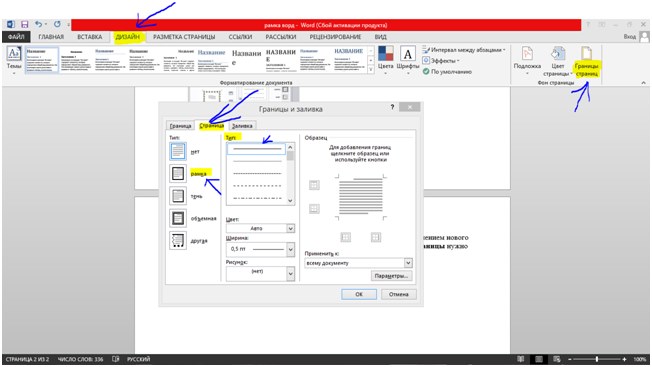
മൈക്രോസോഫ്റ്റ് വേഡിൽ ഫ്രെയിമുകൾ സൃഷ്ടിക്കുന്ന വീഡിയോ